- Az Acer, a Dell és más gyártók számítógépei néha nem indulnak el.
- Van egy kerülő megoldás, amely segíthet a számítógép indításakor.
- Ha nem tudja elindítani az USB-meghajtóról, létrehozhat an telepítő adathordozót, és indítsa el a számítógépet.
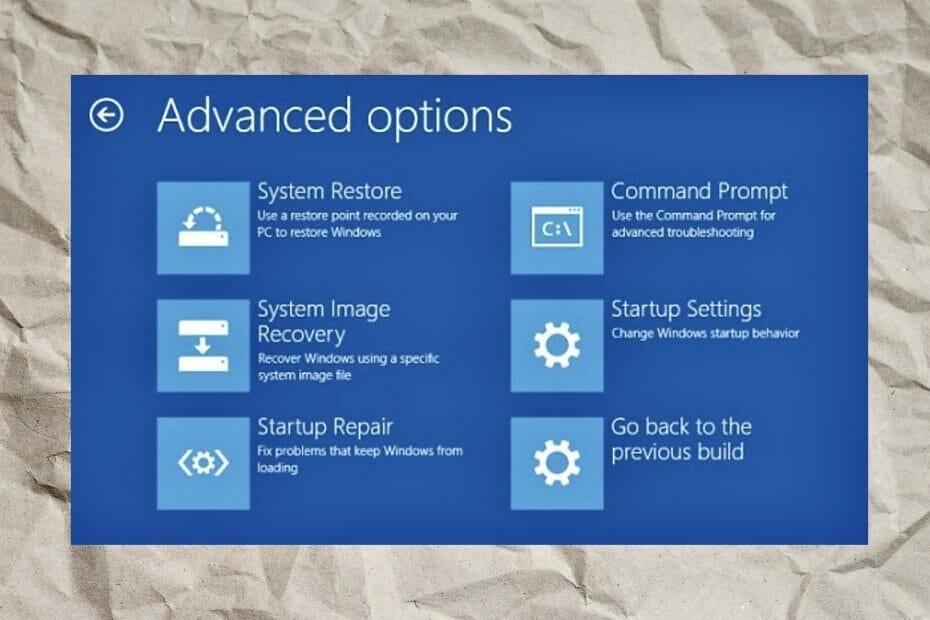
xTELEPÍTÉS A LETÖLTÉSI FÁJLRA KATTINTVA
Ez a szoftver kijavítja a gyakori számítógépes hibákat, megvédi Önt a fájlvesztéstől, a rosszindulatú programoktól és a hardverhibáktól, és optimalizálja számítógépét a maximális teljesítmény érdekében. Javítsa ki a számítógéppel kapcsolatos problémákat és távolítsa el a vírusokat 3 egyszerű lépésben:
- Töltse le a Restoro PC-javító eszközt amely a szabadalmaztatott technológiákkal együtt jár (szabadalom elérhető itt).
- Kattintson Indítsa el a szkennelést hogy megtalálja azokat a Windows-problémákat, amelyek számítógépes problémákat okozhatnak.
- Kattintson Mindet megjavít a számítógép biztonságát és teljesítményét érintő problémák megoldásához
- A Restoro-t letöltötte 0 olvasói ebben a hónapban.
Ha számítógépe nem működik egy feltört operációs rendszer miatt, vagy ha új számítógépről van szó, amelyet éppen most állít be, használhatja a rendszerindító flash meghajtót az operációs rendszer telepítéséhez.
És ha az Acer Swift 3 valamilyen okból nem sikerül elindítani, tudsz csomagtartó bootolható flash meghajtó segítségével. Mi van, ha az Acer Swift 3 nem működik indítsa el az USB-n keresztül? Mit tesz ebben az esetben?
A megfelelő helyre ért, hogy tudja, hogyan indítsa el az Acer Swift 3-at USB-n keresztül.
Mit tehetek, ha az Acer Swift 3 nem indul USB flash meghajtóról?
1. Húzza ki az összes USB-eszközt
Az Acer Swift 3 nem indul USB-ről bizonyos interferencia miatt, ezért húzza ki az összes USB-eszközt, beleértve az USB-billentyűzetet és az egeret is.
Most egyesével csatlakoztassa őket, és győződjön meg arról, hogy az USB-eszközök nem okoznak interferenciát. Győződjön meg arról is, hogy az Acer Swift 3 megfelelően működik.
2. Módosítsa a rendszerindítási sorrendet
- Indítsa újra a számítógépet, és nyomja meg a gombot F2 kinyitni a BIOS képernyő.
- A nyílbillentyűk segítségével lépjen a Boot fülre.
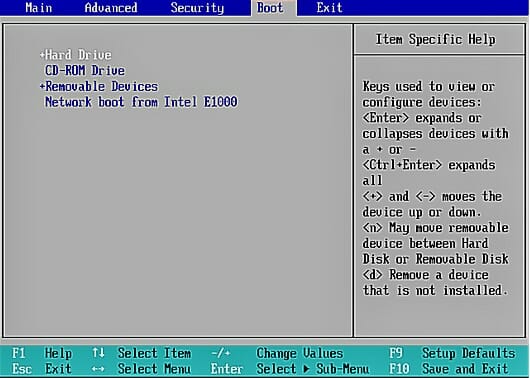
- Módosítsa a rendszerindítási sorrendet, és tegye az USB-t az első rendszerindító eszközzé, majd lépjen ki erről a lapról.
- Zárja be a BIOS beállítási oldalát a lehetőség kiválasztásával Lépjen ki a módosítások mentéséből vagy Változtatások mentése és kilépés.

- Indítsa újra a számítógépet.
3. Kapcsolja be a Legacy Boot funkciót
- Kapcsolja be a számítógépet.
- nyomja meg F2 a BIOS-beállítások megnyitásához, vagy nyomja meg a gombot Del gombot, mivel egyes Acer számítógépek a Del gombot a belépéshez BIOS beállítások oldalon.
- Menj a Fő lapon.
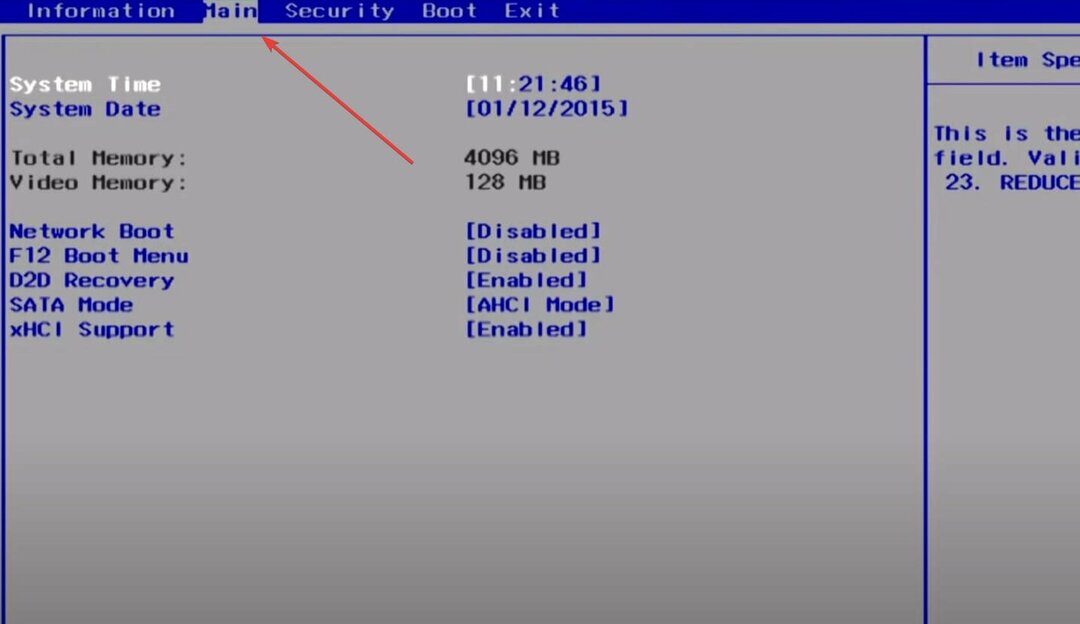
- Ha a F12 rendszerindító menü a beállítás le van tiltva, engedélyezze azt.
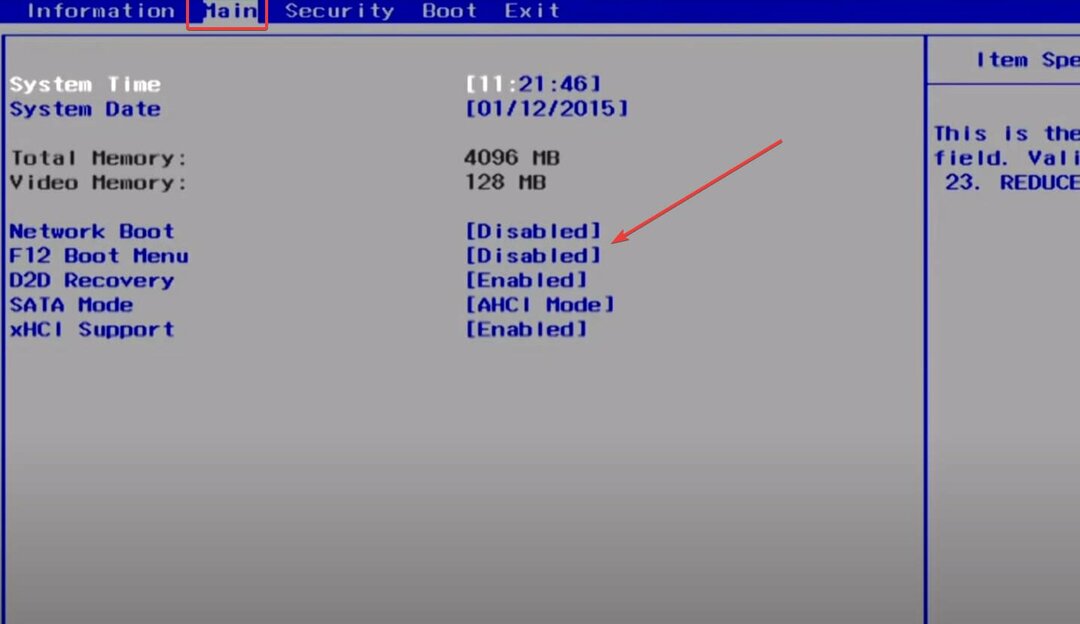
- Most navigáljon a Csomagtartó lapon.
- Válassza ki Örökség tól Boot Mode legördülő menü.

- nyomja meg Belép.
- Mentse el a változtatásokat, és lépjen ki a BIOS beállítási oldaláról.

4. Aktiválja az elsődleges partíciót
- Helyezze be a Windows 11 telepítőlemezét a számítógépébe.
- Válassza ki a nyelvet és a régiót, majd kattintson a Számítógép javítása elemre a belépéshez Speciális indítási beállítások.
- Most kattintson a gombra Hibaelhárítás követi Parancssor.
- A Parancssor ablakban írja be a következő parancsokat:
lemezrész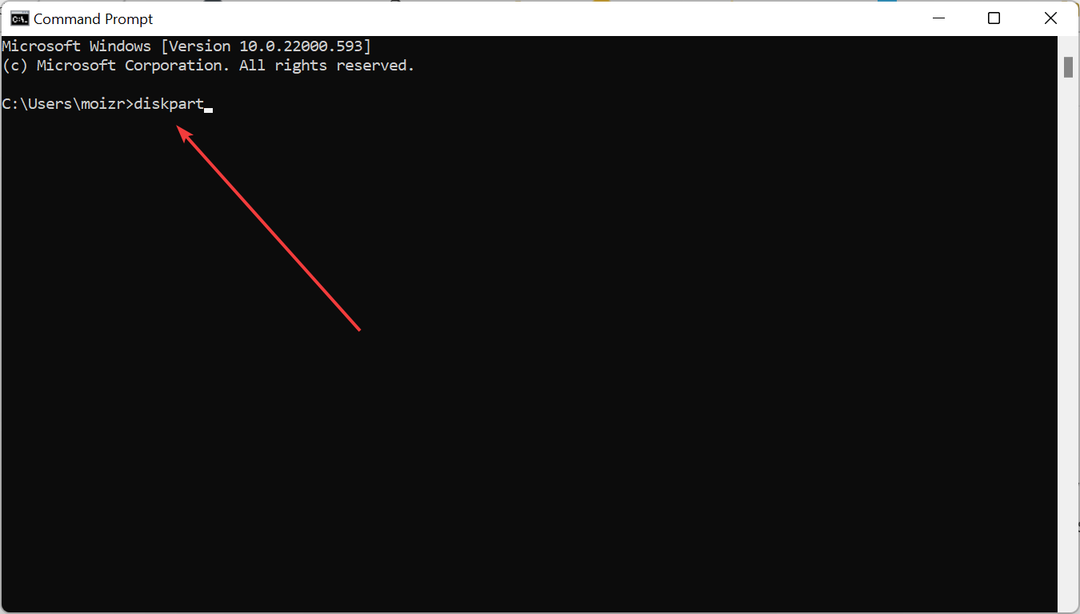
válassza ki a 0-s lemezt A szám 0 a rendszerlemez számát jelenti.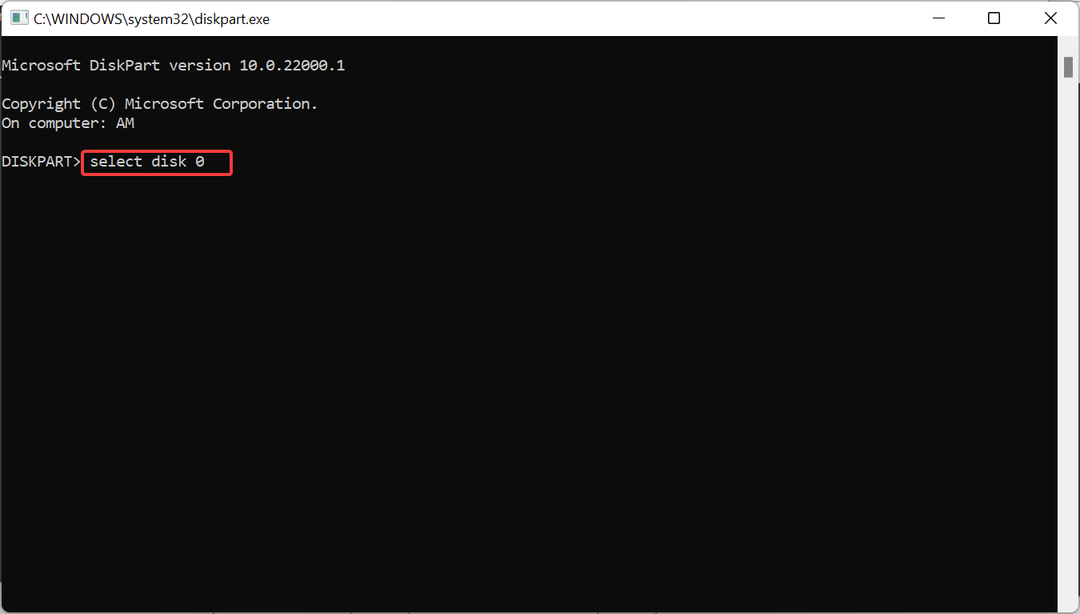
lista partíció 1 Az 1-es szám a rendszerpartíció számát jelöli.
aktív
Ha az elsődleges partíció nem így lett beállítva aktív kezdetben, majd megjelenhetnek az Acer számítógépek nincs bootolható eszköz. A fenti lépések végrehajtása után a rendszerpartíció aktívra lesz állítva. Most indítsa újra a számítógépet, és ellenőrizze, hogy a hiba továbbra is fennáll-e.
- FIX: A PuTTY hálózati hiba szoftver a kapcsolat megszakítását okozta
- Javítás: A Lenovo System Update Service nagy sebességű CPU-t használ
5. Javítsa meg a hibás MBR-t
- Helyezze be a Windows 11 telepítőlemezét a számítógépébe.
- Válassza ki a nyelvet és a régiót.
- Kattintson Javítsd meg a számítógépedet az Advanced Startup Options eléréséhez.
- Válassza ki Hibaelhárítás.
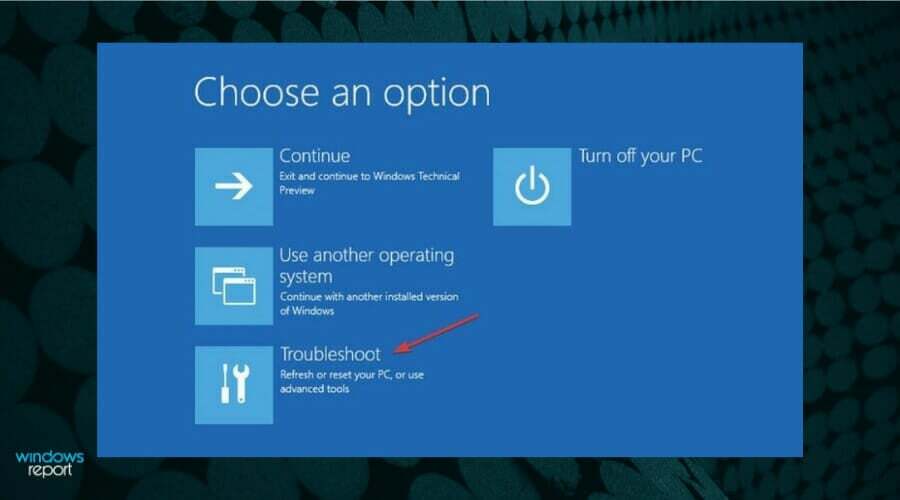
- Most válasszon a parancssort.
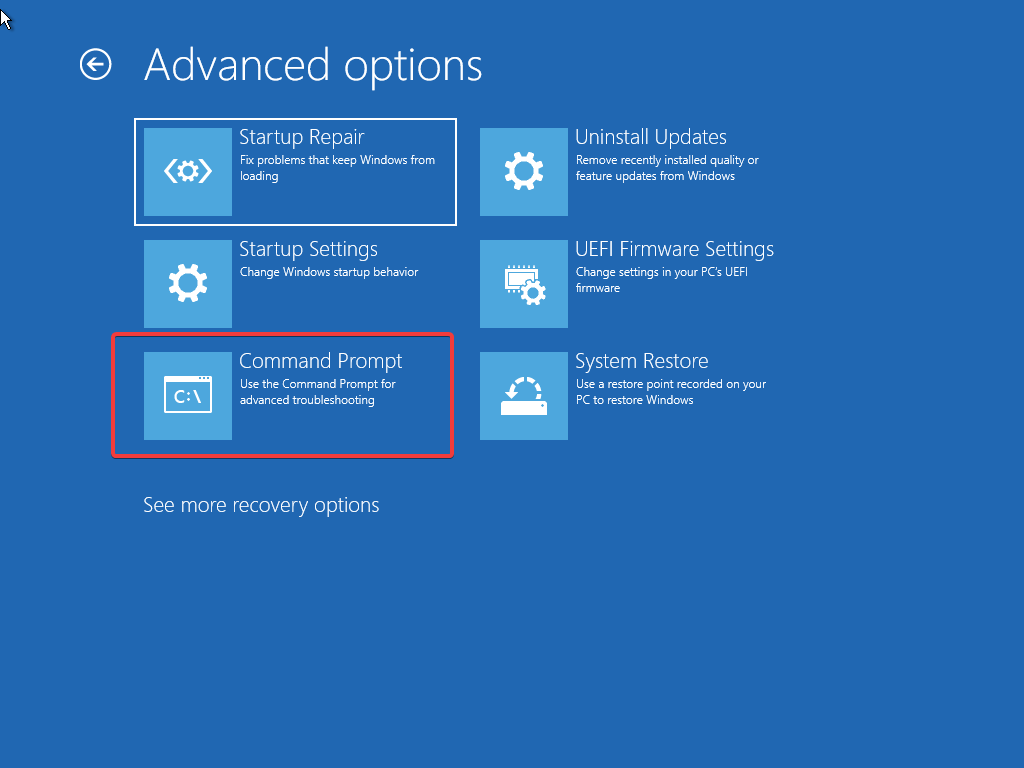
- Írja be a következő parancsokat külön-külön a felsorolás sorrendjében:
Bootrec /fixmbrBootrec /fixbootBootrec /scanosBootrec /rebuildbcd - Indítsa újra a számítógépet.
- Nyomd meg az Entert.
6. Használja az SFC parancsot
- A második és harmadik felbontáshoz hasonlóan nyissa meg a Parancssort az Advanced Startup Options menüből.
- Írja be a következő parancsot a parancssorba:
sfc /scannow /offbootdir=c: /offwindir=c: windows
- Ha ez nem segített, használja helyette a DISM vizsgálatot, és írja be a következő parancsot a parancssorba:
DISM.exe /Online /Cleanup-Image /RestoreHealth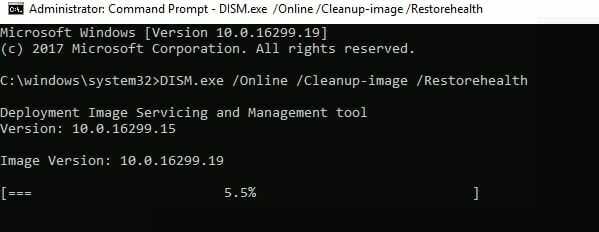
- Ha továbbra is fennáll a probléma, próbálja ki a következő parancsokat:
Dism /Kép: C: offline /Cleanup-Image /RestoreHealth /Forrás: c: testmountwindows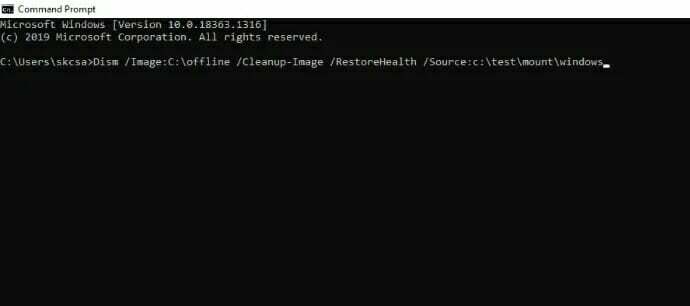
Dism /Online /Cleanup-Image /RestoreHealth /Forrás: c: testmountwindows /LimitAccess
A fenti parancsok átvizsgálják a merevlemezt, hogy nem sérültek-e meg a fájlok, és kijavítanak minden olyan sérült fájlt, amely megakadályozza a Windows megfelelő indítását.
A Restoro egy nagyszerű, harmadik féltől származó rendszeroptimalizáló eszköz, amely segít leegyszerűsíteni a számítógép rosszindulatú programokkal szembeni védelmét, a sérült Windows-fájlok kijavítását és még sok mást.
⇒ Szerezd meg a Restoro-t
Az Acer, a Dell és más gyártók számítógépei néha nem indulnak el. A BIOS frissítésével általában megoldhatja a problémát.
De ha megpróbálja frissíteni a BIOS-t az USB flash meghajtó használatával, és még akkor is, ha ez nem sikerül, próbálkozzon mással alternatívák, például a Windows telepítési adathordozójának használata, vagy saját maga is létrehozhatja a telepítési adathordozót letöltése innen Microsoft Windows letöltési oldal.
 Még mindig vannak problémái?Javítsa ki őket ezzel az eszközzel:
Még mindig vannak problémái?Javítsa ki őket ezzel az eszközzel:
- Töltse le ezt a PC-javító eszközt Kiváló értékelést kapott a TrustPilot.com oldalon (a letöltés ezen az oldalon kezdődik).
- Kattintson Indítsa el a szkennelést hogy megtalálja azokat a Windows-problémákat, amelyek számítógépes problémákat okozhatnak.
- Kattintson Mindet megjavít a szabadalmaztatott technológiákkal kapcsolatos problémák megoldására (Exkluzív kedvezmény olvasóinknak).
A Restoro-t letöltötte 0 olvasói ebben a hónapban.
![Elveszett a Windows 10 az Ubuntu [FIX] telepítése után](/f/a08a155c4c276859d08f753d63224e5e.jpg?width=300&height=460)

![Javítás: Windows 10 rendszerbetöltő Linuxról [Gyors útmutató]](/f/f4606ec9ba885b497bd61cdcedceedd7.jpg?width=300&height=460)